
Лабораторная работа 3
ИЗУЧЕНИЕ ТЕХНОЛОГИЙ ФОРМАТИРОВАНИЯ ТЕКСТОВОЙ ИНФОРМАЦИИ НА ОСНОВЕ ШАБЛОНОВ
Цели обучения: сформировать умения создавать и применять шаблоны сложных по формату документов, в том числе шаблоны рукописных работ.
Шаблон определяет основную структуру документа и содержит настройки документа, такие как элементы автотекста, шрифты, назначенные сочетания клавиш, макросы, меню, параметры страницы, форматирование и стили.
Структура шаблона:
1)текстовая основа документа;
2)система стилей, обеспечивающих форматирование абзацев будущего документа.
Файл шаблона имеет расширение .dot или .dotx (в версии MS Word 2010 и выше). Параметры форматирования по всем составляющим хранятся не в программе MS Word, а во внешних файлах, например, в шаблоне Normal.dot или Normal.dotx. При выполнении команды Файл Создать Новый документ MS Word копирует информацию о стилях из шаблона Normal.dotx в будущий документ. Если в процессе выполнения команды Файл Создать мы выбираем определенный шаблон, в этом случае из шаблона копируется в будущий документ и текстовая основа, хранящаяся в шаблоне.
3.1. Создание шаблона сложного по формату документа типа «Приказ»
Как уже было сказано выше (ЛР 2), сложные по формату документы (СФД) имеют следующие составляющие:
1.Разделы на «текущей» странице, используемые, в основном, для изменения числа колонок текста документа.
2.Разделы со «следующей» страницы, используемые, в основном, для изменения формата страницы разделов документа (например, использование альбомной ориентации для форматирования Приложения к приказу), некоторых вычисляемых полей (например, колонцифр) и др.
3.Наличие взаимосвязанных по формату реквизитов (абзацев), например, отражающих информационную иерархию.
4.Наличие вычисляемых полей для нумерации абзацев, в том числе и многоуровневой нумерации.
Таким образом, шаблоны СФД должны иметь:
1.Конкретную структуру разделов.
23
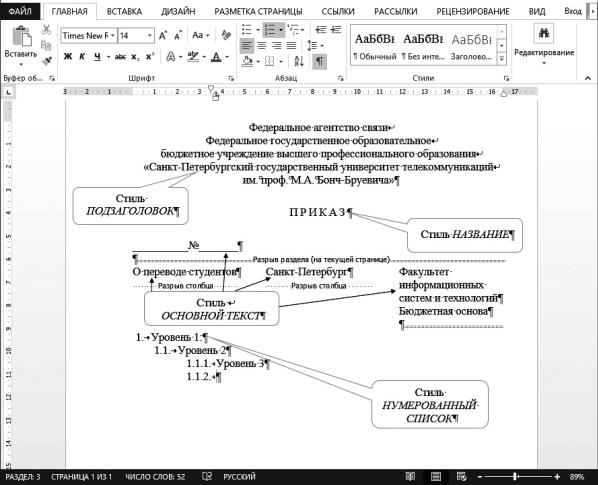
2.Все стили, в том числе, с вычисляемыми многоуровневыми полями
имногоуровневыми форматами абзацев.
3.Как любой шаблон, шаблон СФД может содержать текстовую основу будущего документа.
Задание 1. Создание сложного по формату документа «Приказ» с использованием технологии форматирования с помощью шаблона
1. Создайте основу шаблона:
1.1.Откройте документ Приказ_ФС_Иванова_ТИ.doc, созданный при выполнении лабораторной работы 2.
1.2.В документе уже заданы структура (с учетом разрывов разделов), стили форматирования (Подзаголовок, Название, Основной текст, Основной текст с отступом).
1.3.Часть текста документа оставьте в шаблоне в качестве текстовой основы (до содержимого приказа – нумерованного списка) согласно рис. 13. Эта часть шаблона является инвариантной (неизменяемой) в будущих документах, следовательно, ее целесообразно включить в шаблон.
Рис. 13. Инвариантная часть будущего документа (приказа)
24
1.4.Удалите изменяемую (вариативную) часть текста, оформленную в виде нумерованного списка.
1.5.Измените стиль для вариативной части будущих документов, которая предполагает форматирование на основе многоуровневого списка.
1.5.1.Измените параметры стиля Нумерованный список так, чтобы
визуально поле Номер первого уровня имело отступ слева на: 1 вариант: 1 см; 2 вариант: 1,5 см; 3 вариант: 2 см.
1.5.2.Проверьте инвариантные параметры (шрифтовые и абзацные) нумерованного списка: основан на стиле – Обычный, гарнитура – Times New Roman, кегль – 14 пт, межстрочный интервал – одинарный, интервал перед абзацем/после абзаца – 0/0.
1.5.3.Рассчитайте параметры нумерованного списка с учетом выданного Вам варианта. Результаты расчетов внесите в табл. 10 (создайте вспомогательный документ MS Word). Используйте полученные значения параметров для настройки стиля Нумерованный список.
Таблица 10
Параметры стиля Нумерованный список
|
|
|
Параметры нумерованного списка |
|
|
|||
Уровень |
Формат |
Начать |
Предыду- |
Положение номера |
|
Положение текста |
||
|
номера |
с… |
щий |
выравни- |
на…(см) |
|
позиция |
отступ |
|
|
|
уровень |
вание |
|
табуляции |
текста |
|
1 уровень |
|
|
|
|
|
|
|
|
2 уровень |
|
|
|
|
|
|
|
|
3 уровень |
|
|
|
|
|
|
|
|
Замечания.
1)Выравнивание номеров во всех уровнях стиля Нумерованный список – вправо.
2)Поля номера должны обеспечить висячую первую строку до первой значащей цифры в пределах одного уровня (поле с выступом) аналогично тому, как показано на рис. 13 (продемонстрирован вариант для отступа номера первого уровня – 0 см).
3)Расстояние между последней точкой в номере и первым словом подчиняется правилам междусловного интервала: 0,25–0,75 кегельных и должно быть одинаково для всех уровней иерархического списка. Визуально это значение можно сравнивать с междусловным интервалом, который определен по умолчанию в MS Word и составляет 0,5 кегельных. Расстояние между последней точкой в номере и первым словом может быть задано
спомощью табуляции или пробела. В данном случае мы задаем значение позиции табуляции.
25
1.6.Сохраните 4 раздел для форматирования Приложения к приказу (со следующей страницы, альбомная ориентация). В этом разделе шаблона текст «Приложение» является инвариантной частью.
1.7.Сохраните шаблон с именем Приказ_ФШ_Иванова_ТИ.dotx. Скопируйте шаблон в свою сетевую папку.
1.8.Продемонстрируйте возможность создания документа на основе шаблона Приказ_ФШ_Иванова_ТИ.dotx, выполнив действия:
1.8.1.Создайте новый документ на основе шаблона При-
каз_ФШ_Иванова_ТИ.dotx.
1.8.2.Скопируйте в вариативную часть документа содержимое файла
Приказ_Переводной.docx.
1.8.3.Используя стиль Нумерованный список, отформатируйте вариативную часть документа.
1.8.4.Оцените корректность форматирования текста на стиле Нумерованный список. В случае нарушения требований, внесите изменения в шаб-
лон Приказ_ФШ_Иванова_ТИ.dotx.
1.8.5.В раздел документа Приложение вставьте из вспомогательного документа таблицу с расчетными данными Параметры стиля Нумерованный список. Запишите время, затраченное на создание шаблона, и на создание документа на базе шаблона.
1.9.Сохраните документ с именем Приказ_Переводной_ФШ_Ивано-
ва_ТИ.docx.
Подведение итогов
Студенты должны в отчете описать технологию и результаты выполнения задания 1 и предъявить ДВА файла:
1.Приказ_ФШ_Иванова_ТИ.dotx (шаблон).
2.Приказ_Переводной_ФШ_ Иванова_ТИ.docx.
Вкаждом из документов (в «приложении к приказу») записать приблизительное время, затраченное на форматирование документа по данной технологии.
3.2. Создание шаблонов рукописных работ средствами MS Word
Рукописные работы (дипломные работы, курсовые работы, рефераты,
отчеты и пр.) относятся к сложным по формату документам:
1. Документы имеют титульный лист (разд. 1), который отличается по формату от основной части документа. Колонтитул титульного листа содержит информацию «год/место издания» (колонтитул не участвует в верстке содержимого титульного листа).
26
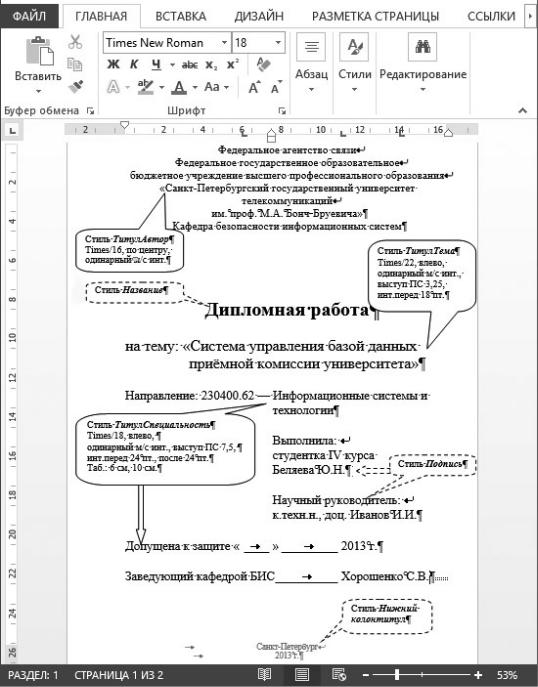
Рис. 14. Структура титульного листа шаблона дипломной работы
2. Основная часть рукописной работы (разд. 2) следует за титуль-
ным листом, начинается со страницы № 2, обычно имеет оглавление. MS Word позволяет верстать Оглавление на основе подключенных для верстки стилей, например, Подзаголовок (не нумерованные рубрикации, например, Введение, Заключение, Список литературы, Список источников и пр.), Заголовок 1 (для глав работы), Заголовок 2 (для параграфов). В разд. 2 может потребоваться варьирование форматов страниц, например,
27
альбомная ориентация для таблиц. Тогда области основной части документа должны быть разделены на требуемое число разделов.
3. Для форматирования реквизитов титульного листа может потребоваться создание пользовательских стилей, так как стандартных стилей MS Word недостаточно. Например, для форматирования реквизитов «Название организации», «Исполнитель», «Руководитель работ», «Название специальности», «Тема дипломной работы» и пр. необходимо использовать стили, создаваемые пользователем (названия таких стилей размещены в контейнерах, имеющих сплошную границу) (рис. 14).
Задание 2. Создайте структуру шаблона рукописного документа «Дипломная работа»
1. Создайте разделы шаблона документа:
1.1. На 1-ой странице на вкладке РАЗМЕТКА выполните команду
Разрывы – Начать новый раздел со следующей страницы (для версий ниже MS Office 2007 выполните Вставка – Раздел – Со следующей страницы). Получим 2 раздела: Раздел 1 – для титульного листа, Раздел 2 – для основной части документа.
2. Задайте колонтитулы:
2.1.На вкладке ВСТАВКА выполните команду Нижний колонтитул (для версий ниже MS Office 2007 выполните Вид – Колонтитулы).
2.2.Перейдите в область нижнего колонтитула первого раздела: введите место и год издания рукописной работы. Обратите внимание, что MS Word автоматическивыбираетвстроенныйстиль«Нижнийколонтитул».
2.3.Перейдите в область нижнего колонтитула второго раздела. На вкладке ВСТАВКА в группе Колонтитулы снимите опцию «Как в пре-
дыдущем». Вставьте поле страницы, выполните выравнивание |
«По |
центру» («По правому краю») в зависимости от |
варианта, |
см. Приложение 2). В результате номер страницы на 1-ом листе второго раздела должен быть равен 2.
Задание 3. Создайте титульный лист шаблона рукописной работы
Замечания.
1)Все стили, которые будут использоваться для форматирования титульного листа, не должны быть основаны на каком-либо стиле (кроме стиля Нижний колонтитул, который единообразно используется во всем документе).
2)Часть стилей, используемых для форматирования титульного листа, являются стандартными («Название», «Подпись»), а часть стилей создаются пользователем. Все стили имеют особенность: опция Основан на… имеет значение «нет» (рис. 17). Это позволяет исключить взаимовлияние стилей при форматировании основной части документа и титульного листа.
28
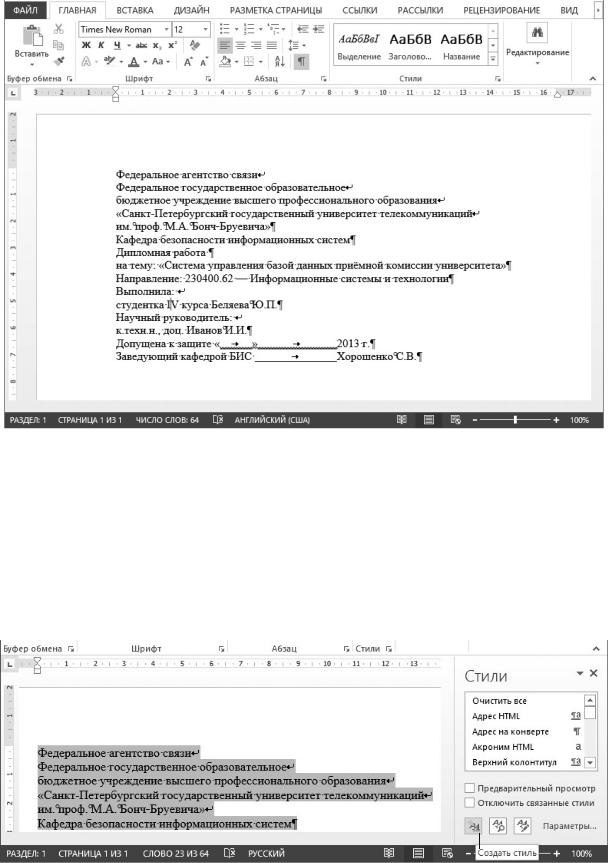
Рис. 15. Текстовая основа титульного листа шаблона дипломной работы
1.Введите текстовую основу (рис. 15).
2.Создайте пользовательский стиль ТитулАвтор:
2.1.Выделите фрагмент текста (первый абзац документа), подлежащий оформлению новым стилем.
2.2.На вкладке ГЛАВНАЯ в группе Стили откройте окно просмотра
инастройки стилей кнопкой Создать стиль (рис. 16).
Рис. 16. Создание пользовательского стиля
29
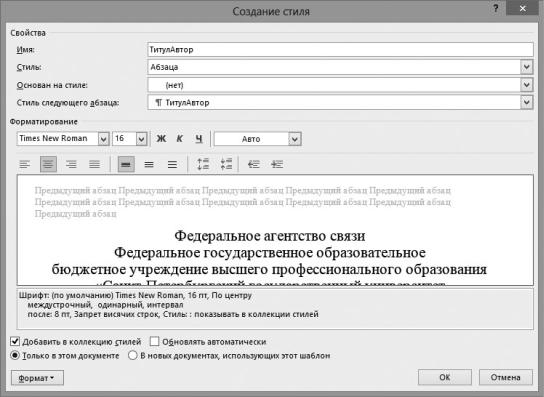
Рис. 17. Параметры задания пользовательского (нового) стиля
2.3.Откроется диалоговое окно Создание стиля. В данном окне (рис. 17) следует:
2.3.1.В поле Имя ввести название нового стиля – ТитулАвтор.
2.3.2.В поле Стиль выбрать тип стиля (стиль абзаца или стиль символа) – стиль абзаца;
2.3.3.В поле Основан на стиле выбрать стиль, на котором основан новый стиль. В нашем случае – нет.
Замечание. Базовый (исходный) стиль должен быть наиболее приближен к желаемому стилю для того, чтобы минимизировать количество необходимых настроек.
2.3.4.В поле Стиль следующего абзаца указать стиль следующего абзаца – ТитулАвтор.
2.3.5.С помощью кнопки Формат задать желаемые параметры стиля (Формат → Шрифт – параметры шрифта текста; Формат → Абзац – параметры абзаца).
2.3.6.Нажать кнопку ОК.
2.4.В диалоговом окне Стиль нажмите на кнопку ОК.
3.Аналогично создайте остальные пользовательские стили, предварительно заполнив табл. 11 (в отдельном документе MS Word) так, чтобы при форматировании документа на основе созданных стилей документ имел вид (визуально), представленный на рис. 14.
30
|
Параметры пользовательских стилей, использованных |
Таблица 11 |
|||||||||||||
|
|
|
|
|
|||||||||||
|
|
при оформлении дипломной работы |
|
|
|
|
|
|
|||||||
|
|
|
|
|
|
|
|
|
|
|
|
|
|
|
|
|
Осно- |
Шрифтовые |
|
|
Абзацные параметры |
|
Таб. |
|
|||||||
Название |
параметры |
|
|
|
|
||||||||||
стиля |
ван на |
|
|
|
|
|
|
|
|
|
|
|
|
|
|
Гарниту- |
|
|
|
|
|
|
|
|
|
|
|
|
|
||
стиле |
Кегль |
|
Нач. |
Вк. |
ПС |
ЛО |
ПО |
МИ |
ИП |
ИПс |
1 |
2 |
|
||
|
|
ра |
|
|
|
|
|
|
|
|
|
|
|
|
|
ТитулАвтор |
нет |
Times |
16 |
|
б/н |
|
0 |
0 |
0 |
1 |
0 |
0 |
0 |
0 |
|
… |
|
|
|
|
|
|
|
|
|
|
|
|
|
|
|
4.Примените созданные стили к соответствующим абзацам (рис. 14).
5.Примените стандартные стили к соответствующим реквизитам (например, стиль Название к теме дипломной работы). Измените стандартные стили так, чтобы форматирование соответствующего абзаца совпадало с образцом (рис. 14). Стандартные стили, применяемые при форматировании абзацев титульного листа также должны быть основаны на стиле Нет. Заполните табл. 12. для стандартных стилей, использованных при оформлении титульного листа дипломной работы.
|
Параметры стандартных стилей, использованных |
Таблица 12 |
||||||||||||
|
|
|
|
|
||||||||||
|
при оформлении титульного листа дипломной работы |
|
|
|
|
|||||||||
|
|
|
|
|
|
|
|
|
|
|
|
|
|
|
Название |
Основан |
Шрифтовые параметры |
|
Абзацные параметры |
|
Таб. |
||||||||
стиля |
на стиле |
Гарнитура |
Кегль |
Нач. |
Вк. |
ПС |
ЛО |
ПО |
МИ |
ИП |
Ипс |
1 |
2 |
|
Название |
нет |
|
|
|
|
|
|
|
|
|
|
|
|
|
Подпись |
|
|
|
|
|
|
|
|
|
|
|
|
|
|
Задание 4. Создайте текстовую основу шаблона основной части рукописной работы
Замечание. Все стандартные стили, используемые для основной части шаблона, должны быть основаны на стиле Обычный.
1.Измените параметры стиля Обычный в зависимости от варианта (см. Приложение 2).
2.Введите названия рубрикаций основной части рукописной работы: Оглавление, Введение, Название главы, Название параграфа, Список литературы (все рубрикации – с нового абзаца, кроме рубрикации Название параграфа).
3.Примените к этим абзацам стандартные стили:
Название рубрикации |
Название стандартного стиля |
Оглавление |
Текст |
Введение |
Подзаголовок |
Название главы |
Заголовок 1 |
Название параграфа |
Заголовок 2 |
Список литературы |
Подзаголовок |
|
31 |
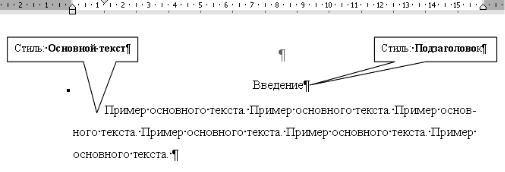
4. Измените стандартные стили так, чтобы форматирование соответствующего абзаца в основной части документа совпадало с образцом (рис. 18, а–г) в соответствии с требованиями. Заполните табл. 13 (табл. 13 имеет структуру аналогичную табл. 12 и предназначена для описания стилей таблицы в соответствии с рис. 18, в). Пример заполнения табл. 13 данными приведен для стиля Заголовок 1.
|
|
Параметры стандартных стилей, использованных |
|
Таблица 13 |
||||||||||||||
|
|
|
|
|
|
|
|
|||||||||||
|
|
при оформлении основной части дипломной работы |
|
|
|
|
|
|
||||||||||
|
|
|
|
|
|
|
|
|
|
|
|
|
|
|
|
|
|
|
|
|
|
Шрифтовые |
|
|
Абзацные параметры |
|
|
|
Таб. |
|
|||||||
Название |
Основан |
параметры |
|
|
|
|
|
|
||||||||||
|
|
|
|
|
|
|
|
|
|
|
|
|
||||||
Гар- |
|
|
|
|
|
|
|
|
|
|
С |
|
|
|
||||
стиля |
на стиле |
Кегль |
Нач. |
Вк. |
ПС |
ЛО |
ПО |
МИ |
ИП |
|
Ипс |
1 |
2 |
|
||||
|
|
|
ниту- |
|
нов. |
|
||||||||||||
|
|
|
ра |
|
|
|
|
|
|
|
|
|
|
стр. |
|
|
|
|
Текст |
|
|
|
|
|
|
|
|
|
|
|
|
|
|
|
|
|
|
Подзаго- |
|
|
|
|
|
|
|
|
|
|
|
|
|
|
|
|
|
|
ловок |
|
|
|
|
|
|
|
|
|
|
|
|
|
|
|
|
|
|
Заголо- |
|
со- |
|
все |
|
|
|
|
|
12 |
|
12 |
|
|
|
|
|
|
Обыч- |
гласно |
14 пт, |
про- |
|
1,25 |
0 |
0 |
1,5 |
|
+ |
|
|
|
|
||||
вок 1 |
ный |
вари- |
|
пис- |
|
|
|
|
|
пт |
|
пт |
|
|
|
|
|
|
|
|
|
анту |
|
ные |
|
|
|
|
|
|
|
|
|
|
|
|
|
Заголо- |
|
|
|
|
|
|
|
|
|
|
|
|
|
|
|
|
|
|
вок 2 |
|
|
|
|
|
|
|
|
|
|
|
|
|
|
|
|
|
|
Основной |
|
|
|
|
|
|
|
|
|
|
|
|
|
|
|
|
|
|
текст |
|
|
|
|
|
|
|
|
|
|
|
|
|
|
|
|
|
|
… |
|
|
|
|
|
|
|
|
|
|
|
|
|
|
|
|
|
|
Перечень |
|
|
|
|
|
|
|
|
|
|
|
|
|
|
|
|
|
|
рисунков |
|
|
|
|
|
|
|
|
|
|
|
|
|
|
|
|
|
|
|
|
|
|
|
|
|
|
|
|
|
|
|
|
|
|
|
|
|
|
|
|
|
|
|
|
|
|
|
|
|
|
|
|
|
|
|
|
Рис. 18, а. Форматирование рубрикации Введение основной части документа
Замечания:
1.Стили Подзаголовок и Заголовок 1 для обеспечения верстки с новой страницы должны иметь опцию Абзац – Положение на странице –
Сновой страницы.
2.Стили Заголовок 1 и Заголовок 2 должны быть заданы в рамках многоуровневого иерархического списка.
32

Рис. 18, б. Форматирование рубрикаций 1 и 2 уровней (Глава, параграф) основной части документа
Рис. 18, в. Форматирование содержимого таблицы основной части документа
33
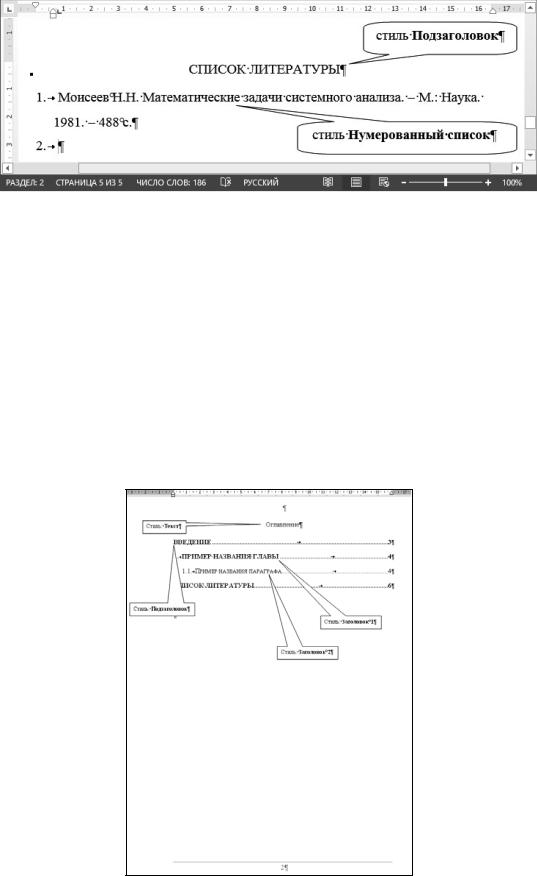
Рис. 18, г. Форматирование рубрикации Список литературы основной части документа
3.Для стиля Перечень рисунков задайте автоматическую нумерацию, определив новый формат номера Рис. 1.
4.Для стиля Нумерованный список 4 задайте автоматическую нумерацию, определив новый формат номера Таблица 1.
5.Выполните автоматическую сборку оглавления (рис. 19):
5.1.Вызовите диалоговое окно Оглавление и указатели (команда
ССЫЛКИ – Оглавление – Настраиваемое оглавление (для версий ниже
MS Word 2007 последовательность команд следующая: Вставка – Ссылка – Оглавление и указатели).
5.2.Перейдите на вкладку Оглавление.
Рис. 19. Верстка оглавления рукописной работы (страница 2)
34
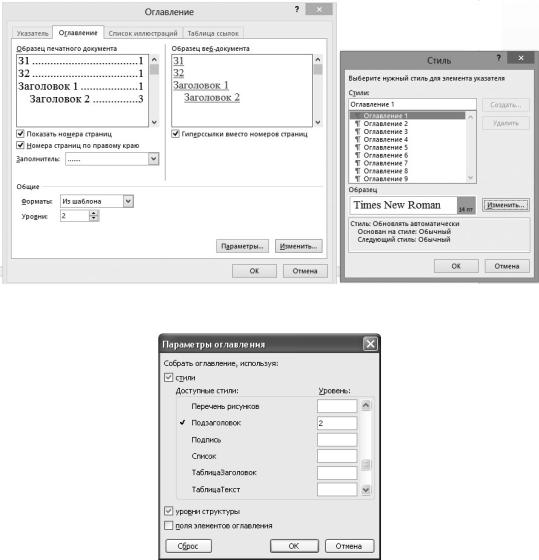
5.3. Задайте 2 уровня, при необходимости измените стиль Оглавление 1, которым по умолчанию будет оформлено оглавление (рис. 20, а; 20, б):
1 уровень – стили Заголовок 1, Подзаголовок;
2 уровень – стиль Заголовок 2.
6. Сохраните шаблон с именем Диплом_ФШ_Иванова_ТИ.dotх. Скопируйте шаблон в свою сетевую папку.
Задание 5. Продемонстрируйте возможность создания документа на основе шаблона Диплом_ФШ_Иванова_ТИ.dotх.
1.Создайте новый документ на основе шаблона Ди-
плом_ФШ_Иванова_ТИ.dotx.
2.Скопируйте в основную часть документа содержимое файла NN_ДР_черновик.docх (файл следует выбрать согласно варианту NN, представленному в Приложении 2).
Рис. 20, а. Изменение стиля Оглавление 1
Рис. 20, б. Параметры оглавления
35
3.Используя стандартные стили, отформатируйте основную часть документа.
4.Оцените корректность форматирования текста на стилях. В случае нарушения требований, внесите изменения в шаблон Ди-
плом_ФШ_Иванова_ТИ.dotх.
5.Сохраните документ с именем Диплом_ФШ_ Иванова_ТИ.docх. По итогам выполнения заданий 3–5 студенты должны предъявить ТРИ
файла:
1.Диплом_ФШ_Иванова_ТИ.dotx.
2.Диплом_ФШ_Иванова_ТИ.docx.
3.Таблицы_стилей.docx (содержит заполненные табл. 11–13).
Задание 6. Подготовьте отчет по итогам выполнения лабораторной работы. Отчет должен содержать:
1) Цель работы.
2) Ход работы:
- описание технологии и результаты выполнения задания 1, заполненную табл. 10 и выводы по итогам выполнения задания 1;
- описание технологии и результаты выполнения заданий № 2–5, заполненные табл. 11–13, (в табл. 13 следует включить описание стилей таблицы в соответствии с рис. 18, в);
- выводы по итогам выполнения заданий № 2–5. 3) Приложение к отчету должно содержать:
-образец шаблона приказа Приказ_ФШ_Иванова_ТИ.dotx;
-образец шаблона дипломной работы (содержание файла Ди-
плом_ФШ_Иванова_ТИ.dotx).
36
